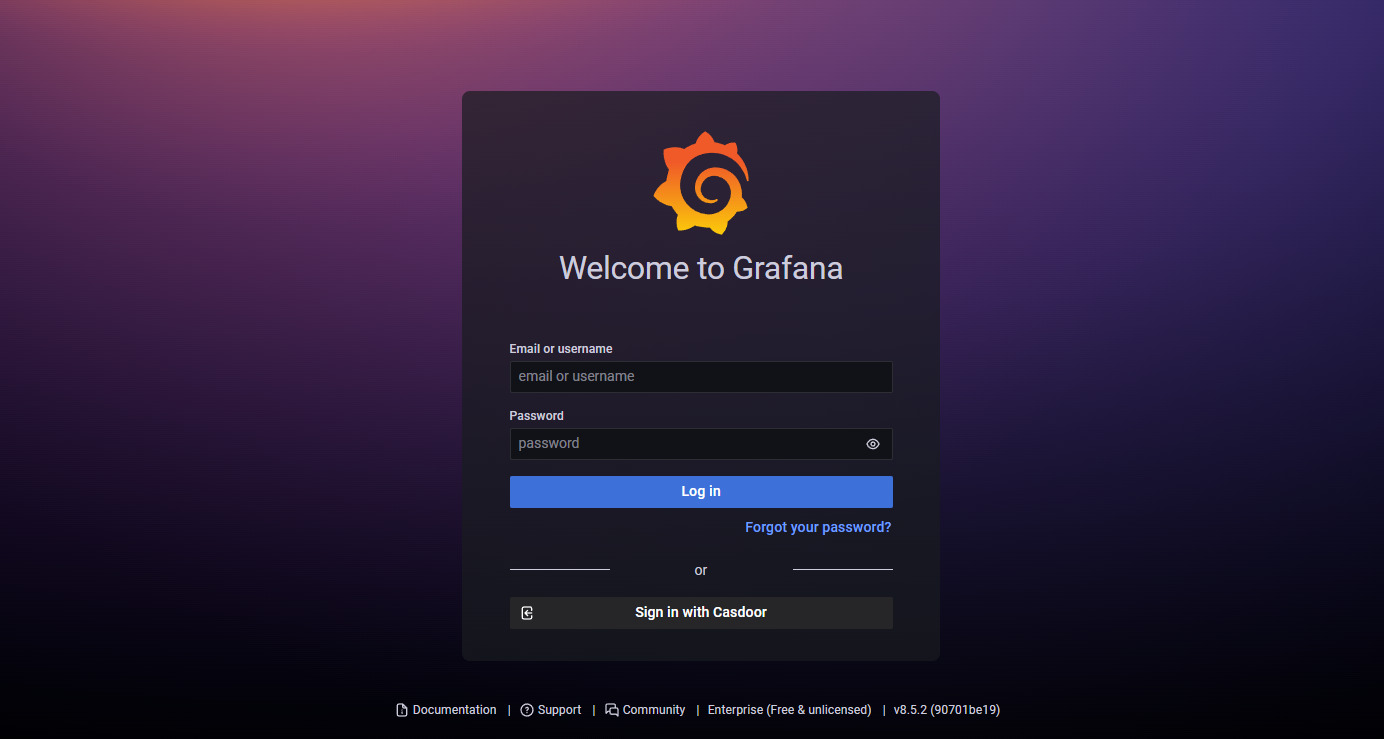Grafana
Utilisation de Casdoor pour l'authentification dans Grafana
Grafana prend en charge l'authentification via OAuth. Par conséquent, il est extrêmement facile pour les utilisateurs d'utiliser Casdoor pour se connecter à Grafana. Seulement quelques étapes et configurations simples sont nécessaires pour y parvenir.
Voici un tutoriel sur comment utiliser Casdoor pour l'authentification dans Grafana. Avant de continuer, veuillez vous assurer que vous avez Grafana installé et en cours d'exécution.
Étape 1 : Créer une application pour Grafana dans Casdoor
Voici un exemple de création d'une application dans Casdoor :
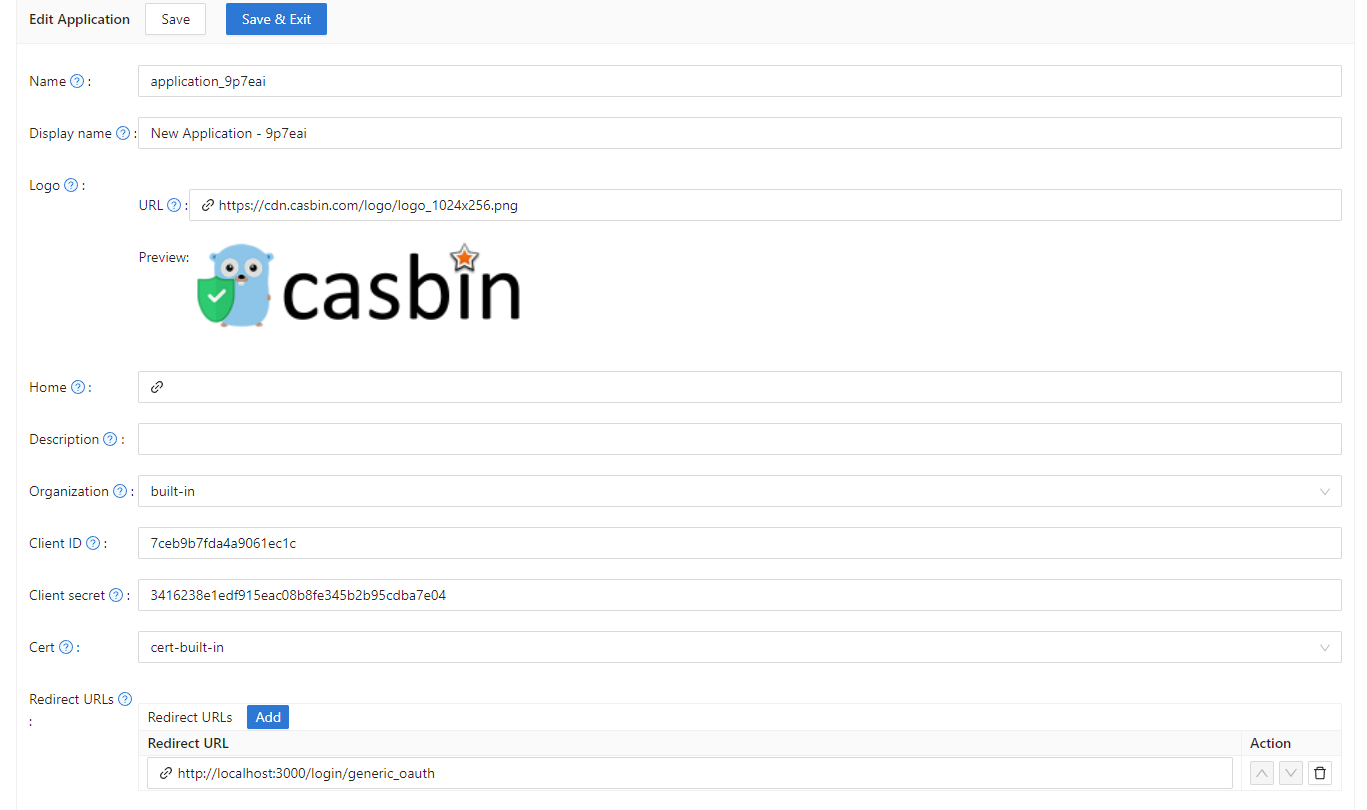
Veuillez copier le secret client et l'ID client pour l'étape suivante.
Veuillez ajouter l'URL de rappel de Grafana. Par défaut, le rappel OAuth de Grafana est /login/generic_oauth. Alors veuillez concaténer cette URL correctement.
Étape 2 : Modifier la configuration de Grafana
Par défaut, le fichier de configuration pour OAuth se trouve à conf/defaults.ini dans le répertoire de travail de Grafana.
Veuillez trouver la section [auth.generic_oauth] et modifier les champs suivants :
[auth.generic_oauth]
name = Casdoor
icon = signin
enabled = true
allow_sign_up = true
client_id = <client ID from previous step>
client_secret = <client secret from previous step>
auth_url = <Casdoor endpoint>/login/oauth/authorize
token_url = <Casdoor endpoint>/api/login/oauth/access_token
À propos de HTTPS
Si vous ne souhaitez pas activer HTTPS pour Casdoor ou si vous déployez Grafana sans HTTPS activé, veuillez également définir tls_skip_verify_insecure = true.
À propos de redirectURI après la connexion avec Casdoor
Si l'URI de redirection n'est pas correcte après s'être connecté avec Casdoor dans Grafana, vous voudrez peut-être configurer root_url.
[server]
http_port = 3000
# The public-facing domain name used to access Grafana from a browser
domain = <your IP here>
# The full public-facing URL
root_url = %(protocol)s://%(domain)s:%(http_port)s/
Liens connexes :
À propos du mappage des rôles
Vous voudrez peut-être configurer role_attribute_path pour mapper le rôle de votre utilisateur à Grafana via role_attribute_path.
[auth.generic_oauth]
role_attribute_path = contains(roles[*].name, 'admin') && 'Admin' || contains(roles[*].name, 'editor') && 'Editor' || 'Viewer'
role_attribute_strict = true
allow_assign_grafana_admin = true
L'expression JMESPath après role_attribute_path est très importante ici. Veuillez vous référer à la documentation de Grafana.
Étape 3 : Vérifiez si cela fonctionne
Arrêtez Grafana et redémarrez-le.
Allez à la page de connexion. Vous devriez voir quelque chose comme ceci :